
时间:2020-06-20 12:13:34 来源:www.win10xitong.com 作者:win10
win10系统从发布到现在已经更新了数不清的版本了,每次更新都会解决一些问题,但还是难免会有win10安装word/excel软件后桌面图标变白色如何恢复的问题。我们发现还是有很多用户会碰到win10安装word/excel软件后桌面图标变白色如何恢复的情况。那么win10安装word/excel软件后桌面图标变白色如何恢复问该怎么办呢?大家可以按照这样的解决思路:1、确保已经卸载完成wps并安装好了office。2、打开RegistryWorkshop,查找关键字“kingsoft”(确保你的电脑没有安装其他金山软件)就很快的解决了。win10安装word/excel软件后桌面图标变白色如何恢复的问题到底该怎么弄,我们下面一起就起来看看它的详细解决举措。
1、确保已经卸载完成wps并安装好了office。
2、打开RegistryWorkshop,查找关键字“kingsoft”(确保你的电脑没有安装其他金山软件)。
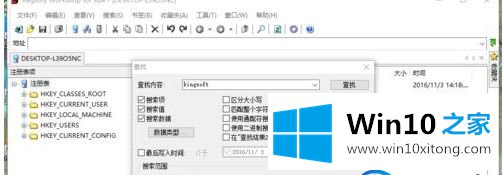
3、将搜索到的注册表全部选中,右键“从注册表中删除”。如果提示有不能删除的跳过即可。

4、打开控制面板——程序和功能——卸载或更改程序,找到office,修复。重启电脑。
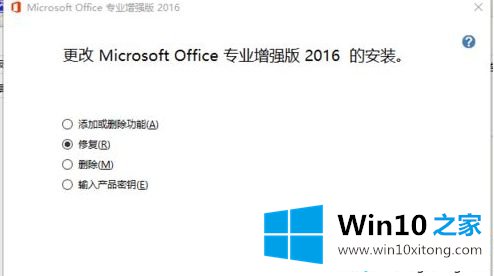
win10安装word/excel软件后桌面图标变白色的恢复方法介绍到这里了,希望对大家有所帮助。
许多朋友都遇到了win10安装word/excel软件后桌面图标变白色如何恢复的问题,只需要按照上面小编说的方法去做,就可以解决,今天的内容到这里就结束了,如果你需要重装系统或者下载系统,本站也是你的好选择。